Làm sao để có thể thao tác chụp màn hình Xiaomi khi mà bạn chưa từng sử dụng đến mẫu điện thoại này bao giờ? Hoặc bạn có người thân đã quen xài dòng Xiaomi muốn nhờ bạn chỉ cách chụp lại màn hình của điện thoại để lấy thông tin thì bạn phải làm sao? Hãy đọc ngay bài viết dưới đây của cửa hàng 24hStore sẽ giới thiệu đến bạn cách chụp màn hình Xiaomi nhanh và đơn giản nhất.
1. Top 4 cách chụp màn hình Xiaomi nhanh đơn giản phổ biến hiện nay
Cách chụp màn hình điện thoại Xiaomi trên các phiên bản khác nhau như: chụp màn hình điện thoại Redmi 9, hay màn hình Redmi 10, máy Redmi Note 10,… thì đều có những quy tình thao tác tương tự. Mời bạn tham khảo cách làm chi tiết như sau:
1.1 Sử dụng phím cứng vật lý
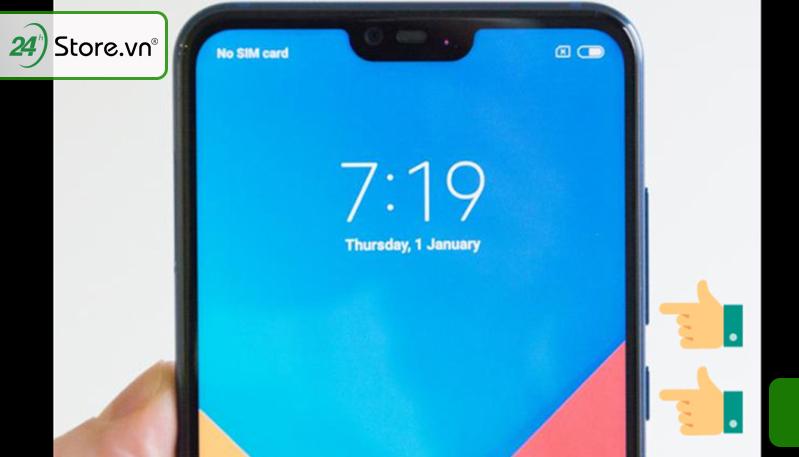
Để thực hiện cách chụp màn hình Redmi, bạn có thể làm như sau:
-
Bấm và giữ nút nguồn (Power) và nút giảm âm lượng (Volume Down) cùng một lúc trong khoảng 2 giây.
-
Sau khi bạn thấy nháy flash trên màn hình, điều này cho biết màn hình đã được chụp.
-
Một biểu tượng chụp màn hình tạm thời sẽ xuất hiện ở góc trên bên phải của màn hình, cho phép bạn truy cập nhanh vào ảnh chụp màn hình vừa tạo ra.
Sau khi hoàn thành các bước trên, bạn đã chụp thành công màn hình trên điện thoại Redmi của mình.
1.2. Sử dụng phím tắt trên thanh thông báo

Để thao tác đúng cách chụp màn hình Xiaomi, bạn có thể làm theo các bước sau:
-
Kích hoạt thanh thông báo bằng cách kéo từ trên xuống trên màn hình điện thoại.
-
Tìm lựa chọn “Screenshot” trong menu truy cập nhanh. Thường nó sẽ nằm ngay bên dưới biểu tượng dữ liệu di động.
-
Chọn “Screenshot” và màn hình sẽ được chụp. Ảnh chụp màn hình sẽ được lưu vào thư viện trên điện thoại.
Với cách này, bạn có thể nhanh chóng chụp ảnh màn hình trên điện thoại Xiaomi một cách tiện lợi và dễ dàng.
1.3. Cài đặt lối tắt chụp màn hình trên Xiaomi

Để chụp màn hình Redmi kéo dài trên điện thoại Xiaomi, bạn thực hiện theo các bước sau:
-
Trên bất kỳ màn hình nào, vuốt ba ngón tay của bạn xuống để chụp màn hình kéo dài.
-
Khi màn hình nháy một lần, điều này cho thấy rằng màn hình đã được chụp thành công.
-
Ảnh chụp màn hình sẽ được lưu lại trong một vài giây ở góc phải của màn hình để bạn xem hoặc chỉnh sửa sau đó.
Ngoài ra, bạn cũng có thể tùy chỉnh các phím tắt khác để chụp màn hình trên điện thoại Xiaomi. Ví dụ, bạn có thể thiết lập giữ nút Home hoặc sử dụng tổ hợp nút Home và nút nguồn để chụp màn hình. Tuy nhiên, khi bạn thiết lập các phím tắt này, các chức năng mặc định của các nút sẽ không còn hoạt động như trước đây (ví dụ, giữ nút Home sẽ giúp tắt đi tính năng Google Assistant).
1.4. Sử dụng phím Home ảo để chụp màn hình
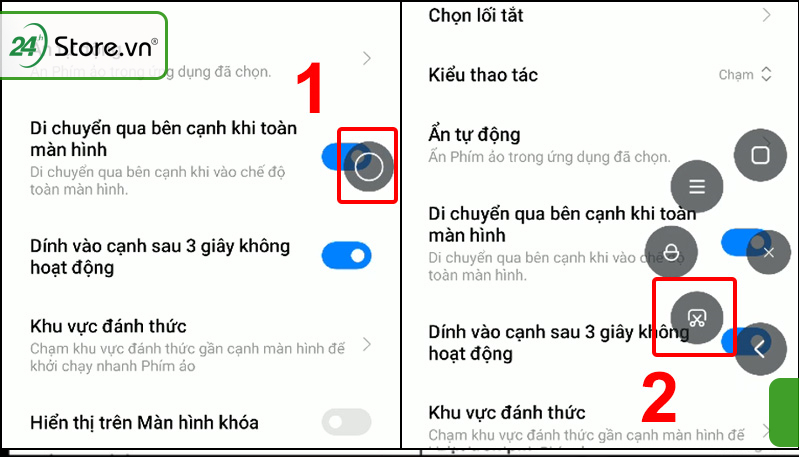
Để kích hoạt Quick Ball trên điện thoại Xiaomi, bạn có thể làm như sau:
Bước 1: Mở ứng dụng “Settings” trên điện thoại và chọn “Additional Settings” trong danh sách các cài đặt.
Bước 2: Tìm và chọn “Quick ball” và bấm vào “Turn on Quick ball” để kích hoạt menu Quick Ball trên màn hình.
Bước 3: Khi bạn thấy một đường cong xuất hiện ở cạnh phải của màn hình thì bấm vào đường cong đó để mở menu Quick Ball. Rồi trong menu Quick Ball, bạn có thể chọn biểu tượng cái kéo để chụp màn hình.
Lưu ý rằng cách cài đặt và giao diện của Quick Ball có thể khác nhau tùy thuộc vào phiên bản và giao diện người dùng cụ thể của điện thoại Xiaomi mà bạn đang sử dụng.
2. Những tip chụp ảnh màn hình Xiaomi đơn giản và nhanh chóng
Trên bất kỳ thiết bị smartphone nào cũng đều thiết lập những cách chụp màn hình điện thoại Xiaomi từ toàn màn hình đến một phần nhỏ. Cụ thể chi tiết như sau:
2.1. Chụp màn hình dài trên Xiaomi (Full page)
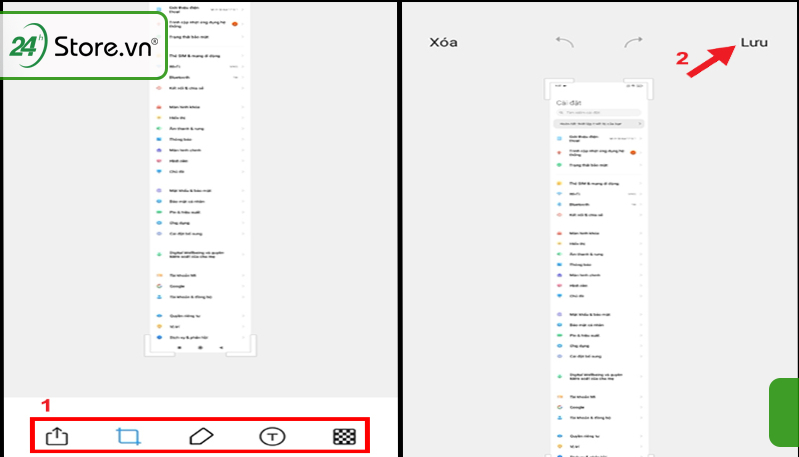
Khi muốn chụp ảnh màn hình Xiaomi kéo dài, bạn có thể làm như sau:
Bước 1: Chọn một trong các phương pháp chụp màn hình trên Xiaomi như đã đề cập trước đó. Và sau khi chụp màn hình, bạn sẽ thấy ảnh đã chụp hiển thị ở góc phải và hãy nhấn chọn ảnh màn hình đã chụp và mở nó.
Bước 2: Trên thanh công cụ hoặc trong menu, tìm và chọn tùy chọn “scroll” (cuộn) -> Bấm vào tùy chọn “scroll” để bắt đầu quá trình kéo màn hình xuống và chụp. Lúc này đây, màn hình sẽ tự động cuộn, chụp và tiếp tục cho đến khi bạn nhấn nút “done” hoặc đến cuối trang.
Bước 3: hãy tiến hành chỉnh sửa lại bức hình đã chụp khi quá trình cuộn màn hình kết thúc.
Lưu ý rằng không tất cả các phiên bản Xiaomi đều hỗ trợ chức năng chụp màn hình dài, và tên và vị trí của tùy chọn có thể khác nhau tùy thuộc vào phiên bản và giao diện người dùng cụ thể của điện thoại Xiaomi bạn đang sử dụng.
2.2. Chụp một phần màn hình

Để chụp được một phần màn hình trên điện thoại Xiaomi, bạn làm theo hướng dẫn như sau:
Bước 1: Truy cập vào Cài đặt -> đến phần Cài đặt bổ sung -> chọn Lối tắt cử chỉ và tại mục “Ảnh chụp một phần màn hình”, chọn một trong hai tùy chọn: “Bấm và giữ với 3 ngón tay” hoặc “Vẽ hình tròn bằng khớp ngón tay”.
Bước 2: Để kích hoạt tính năng bạn hãy trượt thanh trượt cuối cùng sang phải để nó chuyển sang màu xanh.
Bước 3: lúc này bạn có thể chụp một phần màn hình ngay lập tức bằng cách thực hiện các cử chỉ đã chọn mà không cần phải sử dụng đến các bước chỉnh sửa và cắt ảnh sau khi chụp.
2.3. Lưu ảnh chụp màn hình vào thư viện
Khi chụp màn hình theo cách thông thường trên điện thoại Xiaomi redmi note 11 pro cũ giá tốt nhất hiện nay, ảnh sẽ tự động được lưu vào thư viện ảnh. Bạn không cần phải lưu riêng từng ảnh chụp.
Tuy nhiên, nếu bạn chụp màn hình cuộn trang hoặc chụp màn hình có cắt và chỉnh sửa, bạn cần nhấn lưu lại ảnh đó để có thể sử dụng sau này.
Đồng thời, để giải phóng bộ nhớ điện thoại, bạn cũng nên xóa bớt những ảnh chụp màn hình không cần thiết hoặc không có nhu cầu sử dụng. Nếu dung lượng bị quá tải thì bạn rất khó có thể lưu ảnh tự động.
2.4 Tìm ảnh vừa chụp màn hình
Để tìm ảnh chụp màn hình trên điện thoại Xiaomi, bạn có thể làm theo các bước sau:
Bước 1: Mở app Thư viện có sẵn trong điện thoại lên và Tìm rồi chọn mục “Ảnh chụp màn hình” (hoặc “Screenshot”).
Bước 2: Xuất hiện danh sách các ảnh chụp màn hình mà bạn đã chụp gần đây -> chọn một ảnh để xem, chỉnh sửa hoặc chia sẻ nó.
Lưu ý rằng vị trí và tên gọi của mục “Ảnh chụp màn hình” có thể khác nhau tùy theo phiên bản và giao diện người dùng cụ thể của điện thoại Xiaomi bạn đang sử dụng.
Hy vọng những thông tin trên về cách chụp màn hình Xiaomi đã giúp bạn có thể tự tin không chỉ chụp ảnh rõ nét mà còn có thể dễ dàng chỉnh sửa những bức ảnh chụp kéo dài nữa. Hãy để 24hStore giới thiệu đến bạn một vài dòng Xiaomi chụp ảnh tuyệt đẹp với những app photoshop cực đỉnh đang rất thịnh hành hiện nay như mẫu Xiaomi redmi note 12 pro 5G, Xiaomi redmi note 11 pro cũ, Điện thoại Xiaomi redmi note 12 cũ trả góp 0%,…tham khảo ngay để lựa chọn cho mình một mẫu điện thoại ưng ý và thuận tiện nhất cho bạn.
Bài viết liên quan:
Cách chia đôi màn hình Xiaomi đơn giản nhất Hướng dẫn cách tải chủ đề Xiaomi Cách bật chế độ toàn màn hình Xiaomi Cách ghi âm cuộc gọi trên Redmi Hướng dẫn khôi phục rom gốc Xiaomi
